Mit der Option AbgekQuader können Sie einen Quader mit abgeschrägten oder abgerundeten Kanten erstellen.
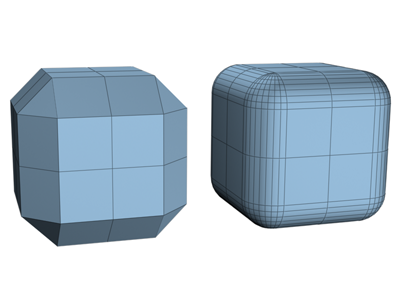
Beispiele für gefaste Quader
Prozeduren
So erstellen Sie einen gefasten Quader:
- Wählen Sie im Menü "Erstellen" die Option "Erweiterte Grundkörper"
 "Gefaster Quader" aus.
"Gefaster Quader" aus. - Definieren Sie die diagonalen Ecken der Grundfläche des gefasten Quaders durch Ziehen der Maus. (Drücken Sie die Taste
 , um als Grundfläche ein Quadrat zu erhalten.)
, um als Grundfläche ein Quadrat zu erhalten.) - Lassen Sie die Maus los, und verschieben Sie sie vertikal, um die Höhe des Quaders zu definieren. Klicken Sie mit der Maustaste, um die Höhe festzulegen.
- Ziehen Sie die Maus diagonal, um die Breite der Abrundung, oder Fasung, zu definieren (durch Ziehen nach oben links wird die Breite höher; durch Ziehen nach unten rechts niedriger).
- Klicken Sie erneut, um den gefasten Quader fertigzustellen.
So erstellen Sie einen kubischen gefasten Quader:
- Klicken Sie im Rollout Erstellungsmethode auf "Würfel".
- Sie beginnen im Mittelpunkt des Würfels und ziehen die Maus in einem Ansichtsfenster. Dadurch werden alle drei Maße gleichzeitig eingestellt.
- Lassen Sie die Maustaste los, und legen Sie anschließend die Abrundung oder Fasung mithilfe der Maus fest.
- Erstellen Sie das Objekt durch Klicken.
Sie können die einzelnen Maße des Würfels im Rollout "Parameter" ändern.
Benutzeroberfläche
Rollout Erstellungsmethode
- Würfel
-
Legt fest, dass Länge, Breite und Höhe gleich sind. Sie können die einzelnen Maße des Würfels im Rollout "Parameter" ändern.
- Wand
-
Mit dieser Option erstellen Sie einen vorgabemäßigen gefasten Quader, ausgehend von einer Ecke und abschließend mit der diagonal gegenüberliegenden Ecke. Länge, Breite und Höhe erhalten unterschiedliche Werte.
Rollout Parameter
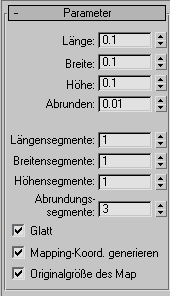
- Länge, Breite, Höhe
-
Mit diesen Optionen legen Sie die entsprechenden Maße für den gefasten Quader fest.
- Abrunden
-
Rundet die Kanten des gefasten Quaders ab. Höhere Werte ergeben eine verbesserte Abrundung bei einem gefasten Quader.
- Längen-, Breiten-, Höhensegmente
-
Legt die Anzahl der Unterteilungen entlang der entsprechenden Achse fest.
- Abrundungssegmente
-
Legt die Anzahl der Segmente in den abgerundeten Kanten des Zylinders fest. Durch Hinzufügen von Abrundungssegmenten werden die Kanten stärker abgerundet.
- Glatt
-
Verschmilzt die Flächen des gefasten Quaders bei der Anzeige, sodass er in gerenderten Ansichten ein glattes Erscheinungsbild bietet.
- Mapping-Koord. generieren
-
Erstellt die zum Anwenden von Map-Materialien auf den gefasten Quader notwendigen Koordinaten. Vorgabe = Aktiviert.
- Originalgröße des Map
-
Diese Option steuert die Skalierungsmethode für auf das Objekt angewendete Textur-Mapping-Materialien. Die Skalierungswerte werden von den Einstellungen unter "Originalskalierung verwenden" im Rollout "Koordinaten" des angewendeten Materials festgelegt. Vorgabe = Deaktiviert.